搜狗输入法怎么关闭截图?
作者:admin
时间: 2025-05-14 00:23:13
在搜狗输入法中关闭截图功能,打开手机设置,进入“应用管理”或“权限管理”,找到“搜狗输入法”,点击进入“权限管理”,将“截屏”或“无障碍服务”权限关闭。也可在搜狗输入法的“设置”>“高级设置”中取消相关截图快捷方式,避免误触触发截图功能。
Windows 系统
- 通过输入法设置关闭
-
- 首先,在电脑屏幕右下角的任务栏中找到搜狗输入法的图标,右键点击它 。从弹出的菜单里,选择 “设置属性” 这一选项,此时会弹出一个新的窗口,里面包含了众多输入法相关的设置内容。
-
- 在这个设置窗口中,找到 “按键” 选项并点击进入。在按键设置界面中,将滚动条向下拉,找到 “扩展功能快捷键” 这一部分 。在这里,你会看到 “截屏” 选项,其前面通常有一个勾选框。取消勾选 “截屏” 选项前面的方框,然后点击窗口下方的 “确定” 按钮,这样就完成了通过输入法设置关闭截图功能的操作 。以后再使用搜狗输入法时,就不会因为误按快捷键而触发截图了。
- 通过扩展功能管理器停用
-
- 同样右键点击搜狗输入法状态栏图标,在弹出的菜单中选择 “扩展功能”,然后点击 “扩展功能管理器” 。在扩展功能管理器窗口中,找到 “截屏” 功能图标。不同版本的搜狗输入法,“截屏” 功能所在位置可能稍有不同,但一般在 “我的扩展” 或者 “已安装扩展” 区域内 。
-
- 找到 “截屏” 功能后,点击其对应的 “停用” 按钮 。有些版本可能显示为一个小叉号或者禁用图标,点击之后,该功能就会被停用,也就无法再通过输入法来进行截图操作了。如果后续你又想使用截图功能,还可以在此处重新启用 。
- 删除截图插件(进阶操作)
-
- 此方法相对复杂一些,且操作不当可能会影响输入法其他功能,所以在操作前请谨慎考虑 。首先,按下键盘上的 “Win + R” 组合键,打开运行窗口。在运行窗口中输入 “regedit”,然后点击 “确定” 按钮,这将打开注册表编辑器 。
-
- 在注册表编辑器中,通过左侧的目录树,依次展开 “HKEY_CURRENT_USER\SOFTWARE\SogouInput\Extensions” 路径 。在 “Extensions” 文件夹下,找到与截图插件相关的项,其名称可能包含 “screenshot” 或者类似与截图相关的关键词 。右键点击该项,选择 “删除”。在弹出的确认删除对话框中,点击 “是” 。完成操作后,关闭注册表编辑器。这种方法直接删除了截图插件,能彻底关闭截图功能,但如果不小心误删了其他重要项,可能需要重新安装搜狗输入法来恢复相关功能 。
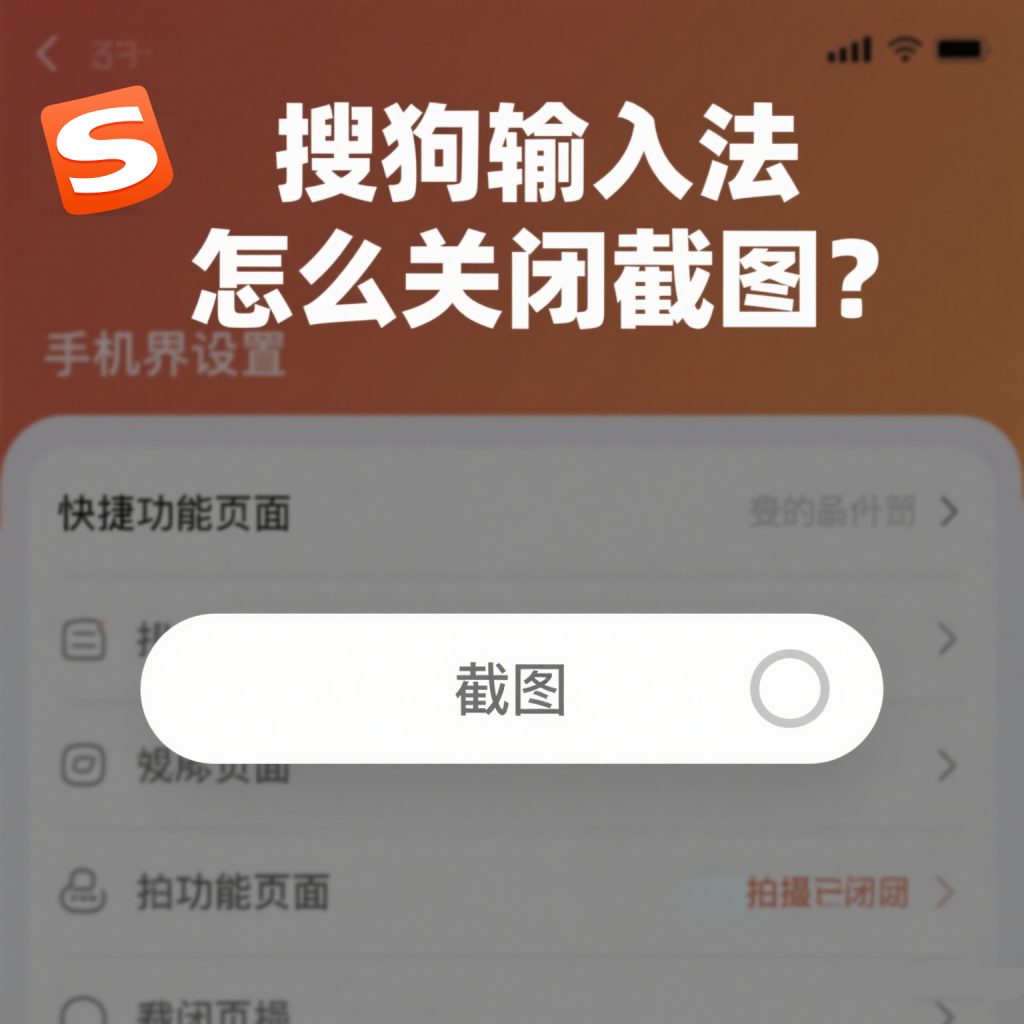
(二)Mac 系统
- 利用输入法偏好设置关闭
-
- 点击电脑屏幕菜单栏中的搜狗输入法图标 ,在弹出的菜单中选择 “偏好设置”。在偏好设置窗口中,找到 “快捷键” 选项卡并点击进入 。
-
- 在快捷键设置界面中,找到 “截屏” 相关的快捷键设置项 。通常会显示当前设置的用于截图的快捷键组合,比如 “Command + Shift + A”(具体组合根据个人设置可能不同) 。点击该项后面的快捷键输入框,然后按下键盘上的 “Delete” 键,将其清空。完成后,关闭偏好设置窗口 。这样,原本用于触发搜狗输入法截图功能的快捷键就被清除了,也就无法通过该快捷键来进行截图操作 。
- 从扩展功能中移除截图功能
-
- 再次点击菜单栏中的搜狗输入法图标,选择 “扩展功能”,然后点击 “扩展功能管理器” 。在扩展功能管理器窗口中,找到 “截屏” 功能选项 。
-
- 点击 “截屏” 功能选项右侧的 “移除” 按钮 。在弹出的确认移除对话框中,点击 “移除” 确认操作。完成后,截图功能将从搜狗输入法的扩展功能中移除,从而无法再使用该功能进行截图 。如果之后需要重新使用,可再次通过扩展功能管理器进行添加 。
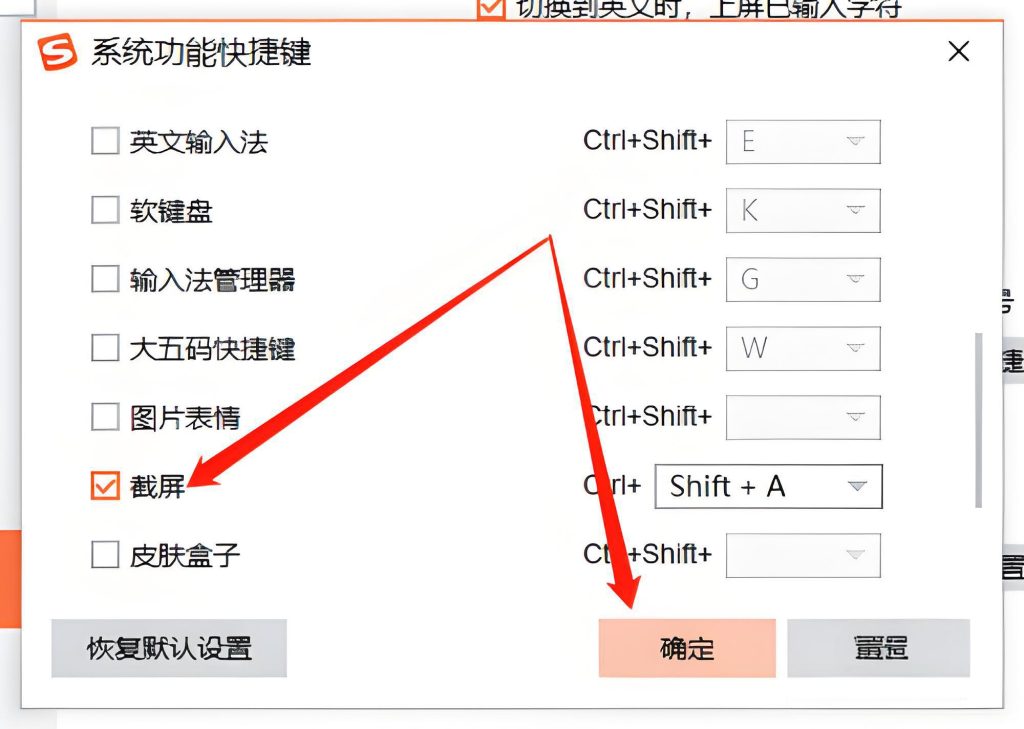
手机端关闭截图功能方法
(一)Android 系统
- 关闭输入法内截图入口
-
- 打开手机上的搜狗输入法应用程序 。进入搜狗输入法主界面后,点击左上角的 “S” 图标,这通常会弹出一个包含各种设置选项的菜单 。
-
- 在弹出的菜单中,找到 “设置” 选项并点击进入 。在设置页面中,向下滚动找到 “快捷功能设置” 或者类似名称的选项(不同版本位置可能稍有差异) 。
-
- 进入快捷功能设置页面后,找到 “截屏” 相关的设置项 。这里可能显示为 “截屏开关” 或者直接是 “截屏” 选项,点击进入 。在截屏设置页面中,将 “开启截屏功能” 后面的开关按钮滑动至关闭状态 。完成操作后,返回输入法主界面,此时在输入法界面中就不会再显示截图入口了 。
- 通过系统权限管理限制
-
- 打开手机的 “设置” 应用程序 。在设置页面中,找到 “应用管理” 或者 “应用程序” 选项并点击进入 。
-
- 在应用管理列表中,找到 “搜狗输入法” 并点击进入其应用详情页面 。在应用详情页面中,找到 “权限管理” 选项并点击进入 。
-
- 在权限管理页面中,找到 “悬浮窗” 权限选项 。因为搜狗输入法的截图功能可能依赖悬浮窗权限来实现快捷操作,将 “悬浮窗” 权限后面的开关按钮滑动至关闭状态 。这样,即使输入法内有截图功能入口,由于没有悬浮窗权限,也无法正常使用截图功能了 。需要注意的是,关闭悬浮窗权限可能会影响输入法其他一些依赖悬浮窗的功能,如手写输入的悬浮窗等,但对主要的输入功能一般没有影响 。
(二)iOS 系统
- 关闭输入法内相关设置
-
- 打开手机的 “设置” 应用程序 。在设置页面中,找到 “通用” 选项并点击进入 。
-
- 在通用页面中,找到 “键盘” 选项并点击进入 。在键盘页面中,找到 “搜狗输入法” 并点击进入其输入法设置页面 。
-
- 在搜狗输入法设置页面中,找到 “输入设置” 选项并点击进入 。在输入设置页面中,向下滚动查找是否有与截图相关的设置项 。如果有 “截屏功能” 或者类似名称的开关选项,将其滑动至关闭状态 。完成操作后,返回上级页面并关闭设置应用,此时搜狗输入法在 iOS 设备上的截图功能就被关闭了 。不过,由于 iOS 系统对输入法功能的限制较为严格,搜狗输入法在 iOS 上的截图功能可能本身就相对有限 。
- 限制输入法扩展功能(若有)
-
- 再次进入手机的 “设置” 应用程序,找到 “通用” – “键盘” – “搜狗输入法” 。在搜狗输入法设置页面中,查看是否有 “扩展功能” 或者类似选项 。
-
- 如果有扩展功能选项,点击进入并查找与截图相关的扩展功能项 。若发现有截图相关的扩展,将其后面的开关按钮滑动至关闭状态 。这样可以进一步确保截图功能不会被误触发 。需要注意的是,不同版本的搜狗输入法在 iOS 系统上的设置选项可能会有所不同,你可能需要仔细查找相关设置位置 。
关闭截图功能后的补充说明
- 功能恢复
如果后续你又想重新使用搜狗输入法的截图功能,在电脑端,无论是 Windows 还是 Mac 系统,都可以通过之前关闭功能的相反操作来恢复 。比如在 Windows 系统中,再次打开输入法设置 – 按键,勾选 “截屏” 选项前面的方框即可重新启用快捷键;在 Mac 系统中,进入扩展功能管理器重新添加 “截屏” 功能 。在手机端,Android 系统可进入输入法设置重新开启截屏功能开关,iOS 系统则可在相应设置位置重新打开与截图相关的开关或扩展功能 。
- 误触问题避免
关闭截图功能主要是为了避免在日常输入过程中因误触而触发截图,影响工作或使用体验 。但同时,也可能会让你在需要截图时稍显不便 。此时,你可以使用系统自带的截图功能 。在 Windows 系统中,可通过按下 “Win + Shift + S” 组合键来调出系统截图工具;Mac 系统则可以使用 “Command + Shift + 3”(全屏幕截图)或 “Command + Shift + 4”(选择区域截图)等组合键进行截图 。在手机端,Android 系统通常可以通过同时按下电源键和音量下键来进行截图,不同品牌手机可能略有差异;iOS 系统则可通过同时按下电源键和 Home 键(有 Home 键的机型)或电源键和音量上键(全面屏机型)来截图 。
常见问题
关闭搜狗输入法截图功能后,系统截图功能还能用吗?
可以的。关闭搜狗输入法截图功能,不会影响系统本身自带的截图功能,你仍可按系统快捷键进行截图操作。
手机端关闭搜狗输入法截图功能后,会不会影响其他输入法的截图?
不会。不同输入法的设置相互独立,关闭搜狗输入法截图功能,仅对搜狗输入法有效,不影响手机上安装的其他输入法的相关功能。
电脑端通过注册表删除截图插件后,输入法出问题怎么办?
若输入法出现异常,可尝试卸载并重新安装搜狗输入法,一般能恢复正常,安装时注意备份个人词库等重要数据。